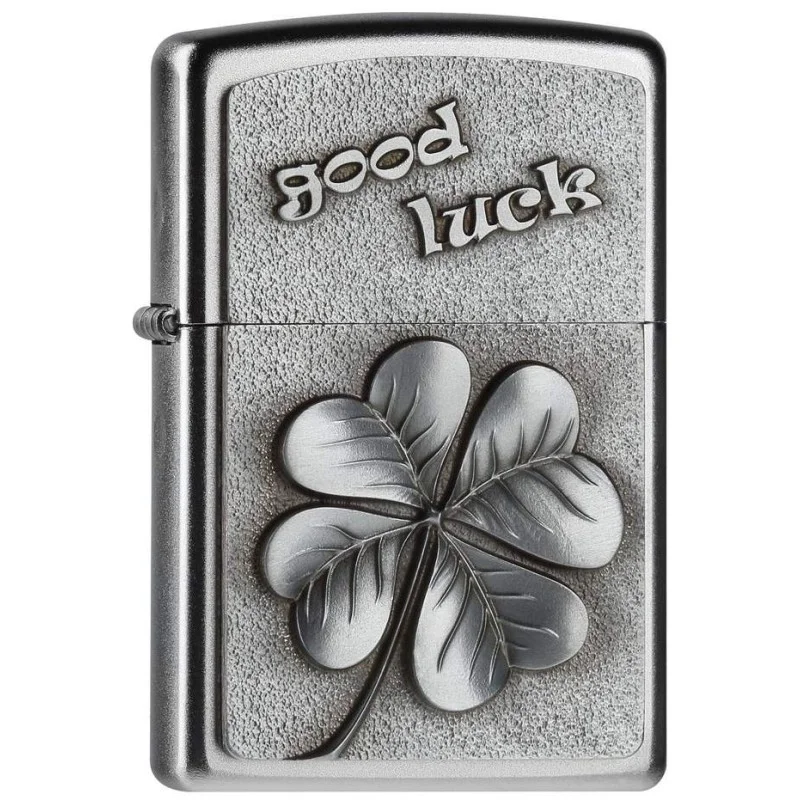
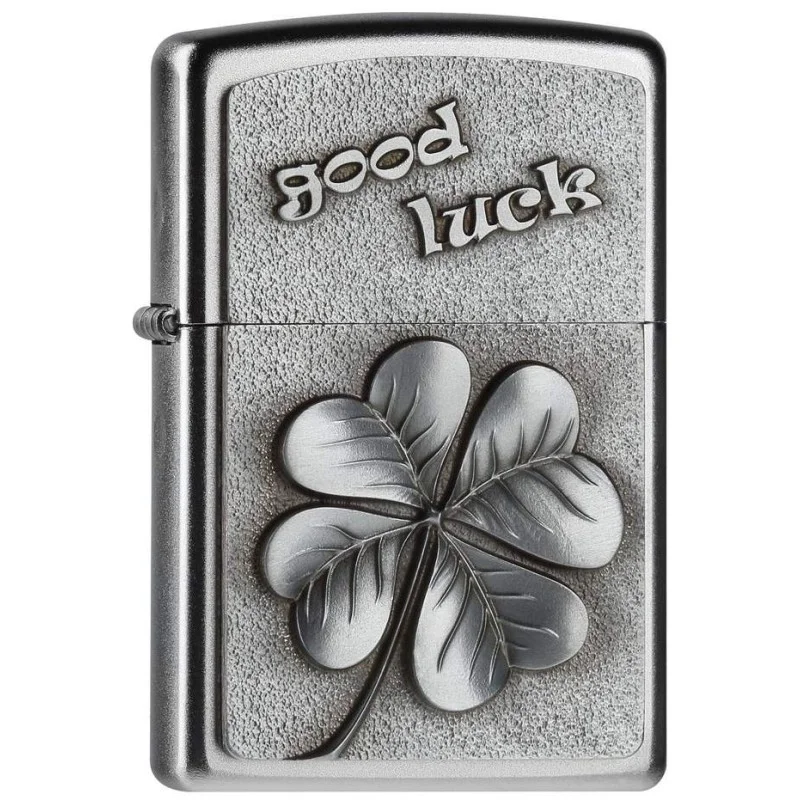
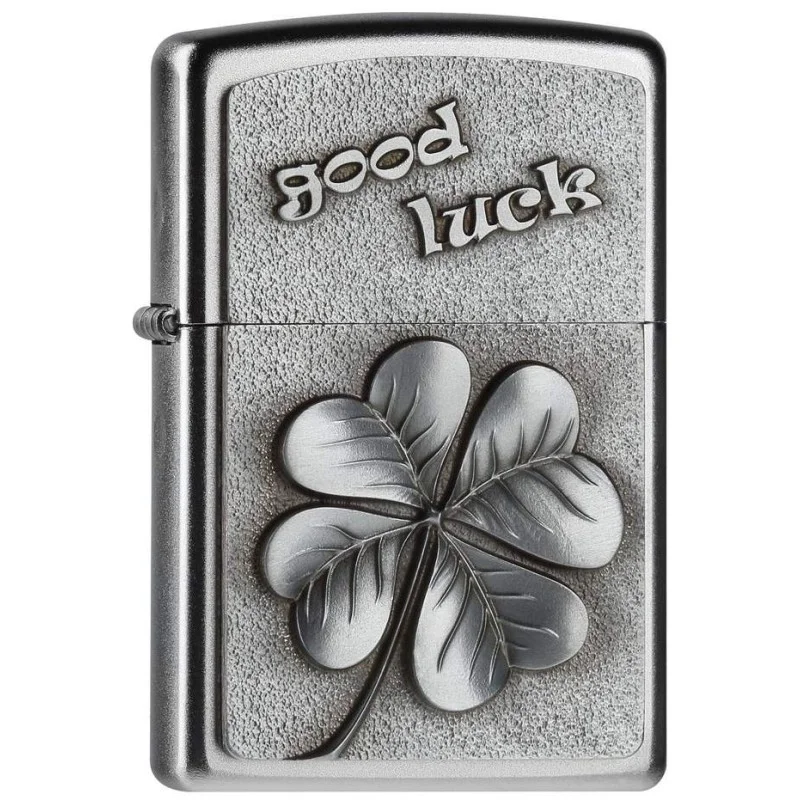


Le Zippo Good Luck Clover 2004509 est un briquet tempête en chrome satiné, orné d'un emblème trèfle à quatre feuilles, symbole de chance. Livré dans son joli coffret cadeau noir officiel, il possède un design coupe-vent et fonctionne pratiquement partout. Où que vous soyez, la chance vous sourira ! Notez que le briquet zippo est à personnaliser de la gravure de votre choix au dos.
Personnalisation
N'oubliez pas de sauvegarder votre personnalisation pour pouvoir l'ajouter au panierVoici ce que vous obtiendrez pour le prix affiché :
Fiche technique
Vous aimerez aussi